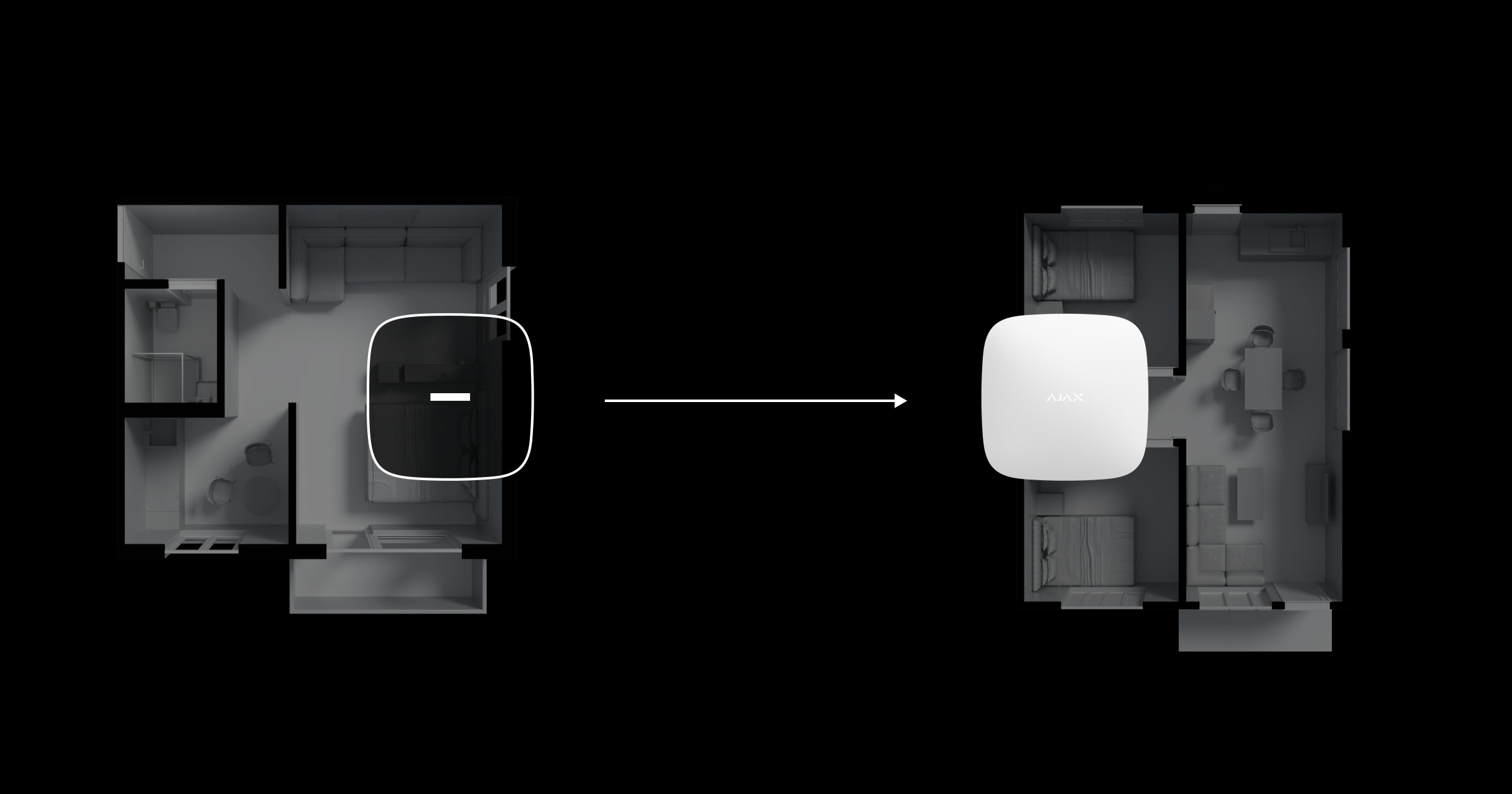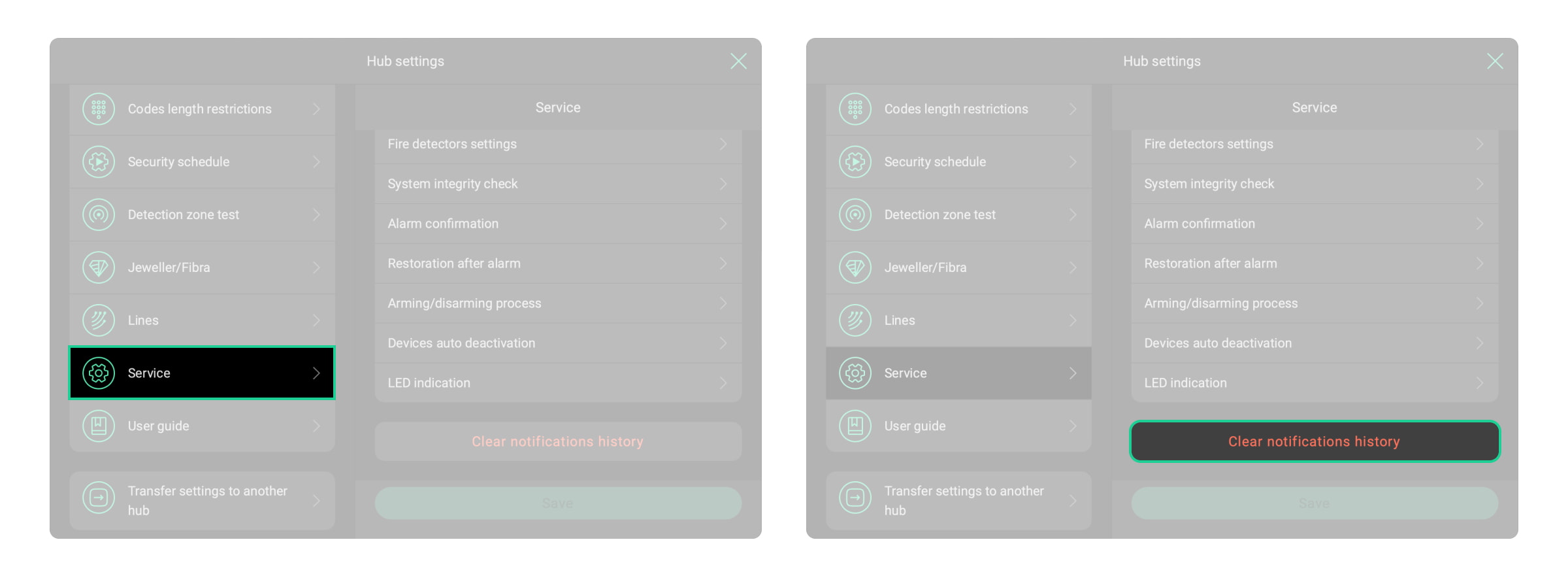Firmy w PRO Desktop mają rozszerzoną funkcjonalność kontroli obiektów, w tym funkcję Wyczyść historię powiadomień. Jeśli nie masz jeszcze firmy w PRO Desktop, utwórz ją, aby uzyskać dostęp do pełnej kontroli.
Od sierpnia 2022 r. funkcja Wyczyść historię powiadomień jest dostępna tylko dla firm instalacyjnych w wersji PRO Desktop.
Istnieje przydatna procedura dla firm instalacyjnych, która pozwala wyczyścić historię powiadomień huba i przenieść ją z jednego obiektu do drugiego w PRO Desktop. Postępuj zgodnie z poniższymi instrukcjami krok po kroku, aby prawidłowo przenieść hub:
- Zaloguj się na konto firmy instalacyjnej w aplikacji PRO Desktop.
- Wybierz obiekt z hubem, który ma zostać przeniesiony do innego obiektu.
- W razie potrzeby poproś o dostęp do obiektu.
- Przejdź do ustawień obiektu i usuń wszystkie konta użytkowników i PRO.
- Przywrócenie ustawień fabrycznych huba. Jeśli nie ma potrzeby zmiany ustawień huba, wystarczy po prostu usunąć z niego wszystkie urządzenia.
- Aby wyczyścić historię powiadomień huba, przejdź do:
- Hub → Ustawienia
→ Opcje systemowe i kliknij Wyczyść historię powiadomień.
- Hub → Ustawienia
Po wykonaniu wszystkich kroków hub jest gotowy do przeniesienia do nowego obiektu i ustawienia.
Po przeniesieniu huba w nowe należy zmienić w PRO Desktop informacje o obiekcie i ustawić system: dodać nowe urządzenia, skonfigurować ustawienia systemowe, uruchomić testy i dodać użytkowników.